Работа в Интернете вызывает немало вопросов, особенно у начинающих юзеров. Например, они часто интересуются том, как сделать "Гугл" поиском по умолчанию. Google является удобной поисковой системой. И часто именно ею хочется пользоваться. Ниже мы рассмотрим процесс установки упомянутого сайта в качестве поисковика по умолчанию. Это не так трудно, как кажется.
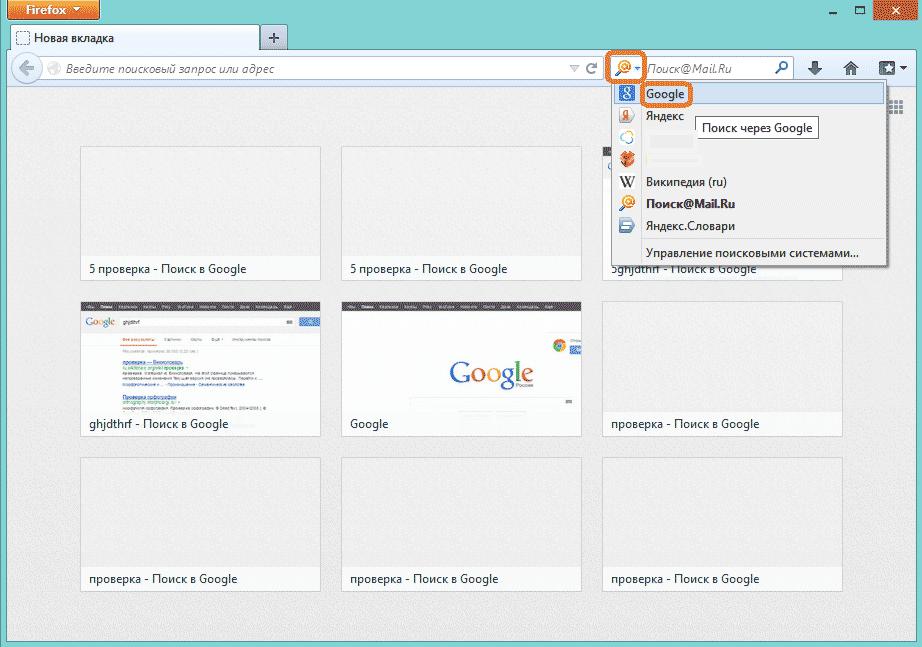
Установка "Хрома"
Как сделать "Гугл" поиском по умолчанию? У данного вопроса несколько ответов. Вариант развития событий напрямую зависит от используемого интернет-обозревателя. Начнем с Google Chrome. Здесь по умолчанию ставится "Гугл" в качестве основного поисковика. Очень удобно. Это значит, что можно просто провести инициализацию соответствующего приложения на ПК и радоваться полученному результату.
Но как быть, если юзер работает не с "Хромом"? Тогда придется следовать простейшим инструкциям. Они помогут понять, каким образом сделать "Гугл" поиском по умолчанию. В "Опере", "Мозиле" или в "Эксплорере" - это не так важно. Главное, что проблема будет решена раз и навсегда.
Opera и Google
Стоит обратить внимание на то, что "Опера" по умолчанию тоже использует Google в качестве основной поисковой системы. Поэтому можно без проблем установить соответствующий интернет-обозреватель и пользоваться ним. Но как сделать "Гугл" поиском по умолчанию, если настройки по тем или иным причинам сбились?
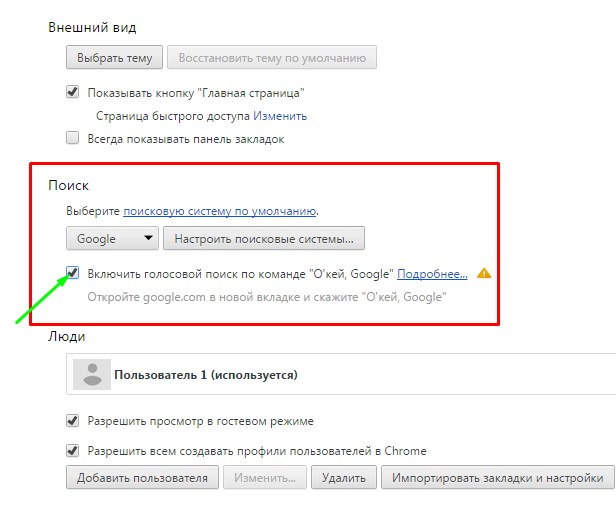
При подобных обстоятельствах необходимо:
- Осуществить запуск интернет-обозревателя. Потребуется дождаться его полной загрузки.
- Нажать в левом верхнем углу приложения на кнопку "Меню". Она помечена значком "Оперы".
- Выбрать параметр "Настройки".
- В левой части экрана нажать на строку "Браузер".
- Найти опцию "Поиск".
- Нажать на кнопку с выпадающим списком.
- Выбрать в появившемся меню Google.
- Сохранить изменения.
Быстро, просто и очень удобно. Теперь понятно, как сделать "Гугл" поиском по умолчанию в "Опере". С подобной задачей справится даже школьник!
"Мозила" и поиск
Довольно часто юзеры работают с Mozilla Firefox. Это удобный браузер, но по умолчанию он работает с поисковой системой "Яндекса". Поэтому в данном интернет-обозревателе придется проводить ручную настройку в обязательном порядке.
Сделать "Гугл" поиском по умолчанию в "Мозиле" предлагается следующим образом:
- Зайти в интернет-обозреватель и кликнуть по кнопке, отвечающей за открытие главного меню приложения. Обычно она находится справа от адресной строки.
- В появившемся списке щелкнуть по надписи "Настройки".
- Заглянуть в раздел "Поиск".
- В меню "Поиск по умолчанию" кликнуть курсором мыши по выпадающему списку.
- Выбрать "Гугл".
- Сохранить осуществленные корректировки.
На этом все действия могут быть закончены. Юзер выставит Google в качестве поисковика по умолчанию.
"Эксплорер" и параметры поиска
Как сделать "Гугл" поиском по умолчанию в "Эксплорере"? С данным интернет-обозревателем работают не многие. Но с ним все равно знаком каждый современный юзер. И при определенных обстоятельствах пользователю может пригодиться Internet Explorer. Поэтому рассмотрим процесс настройки поиска в этом приложении.
К сожалению, изучаемая операция довольно запутанная. И далеко не каждый юзер самостоятельно с ней разберется.
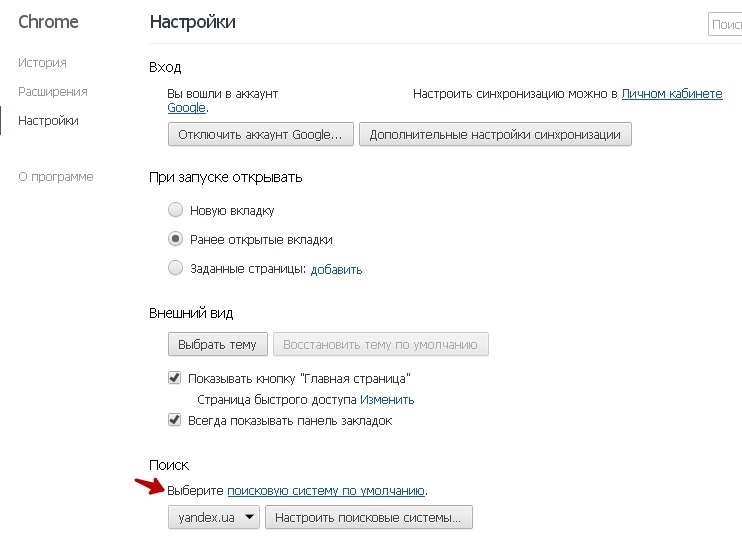
Инструкция по изменению поисковой системы в "Эксплорере" имеет такой вид:
- Кликнуть по адресной строке браузера (по стрелке, направленной вниз) и щелкнуть "Добавить".
- Нажать на "Добавить в..." около Google Search Suggestions.
- Поставить галочку около пункта "Использовать варианты поиска...".
- Кликнуть по кнопке "Добавить".
- Снова открыть выпадающий список в адресной строке браузера.
- Щелкнуть курсором мыши по изображению Google. Оно будет расположено в самом низу списка, слева.
Больше ничего делать не нужно. Хотя описанный процесс и является нестандартным, но провести его сможет каждый. Особенно если следовать предложенному руководству.
























